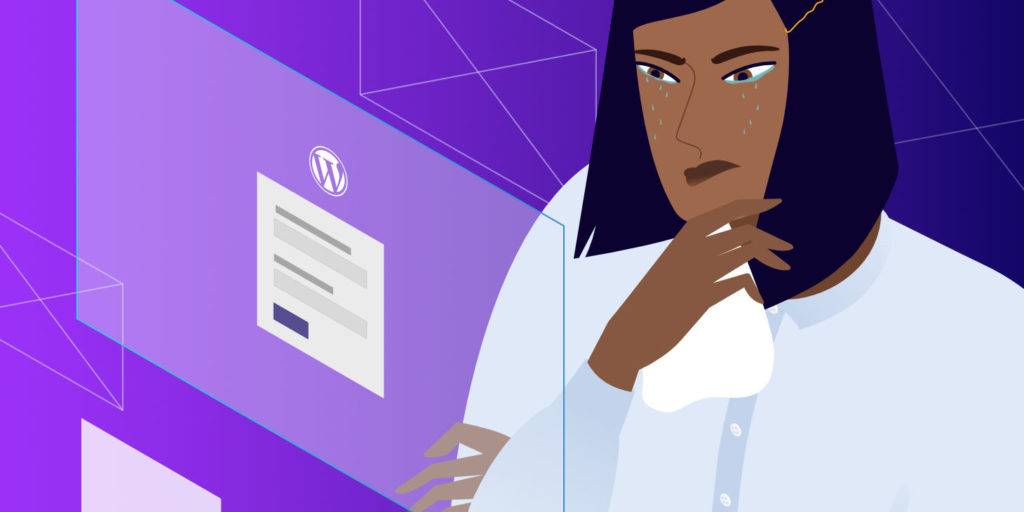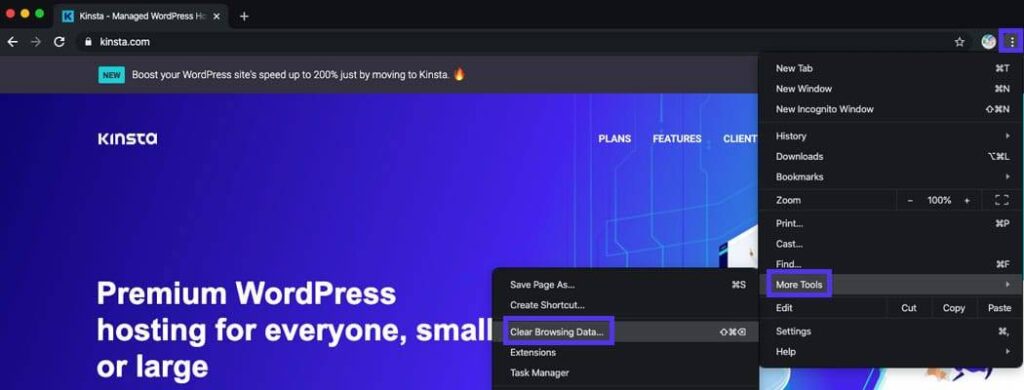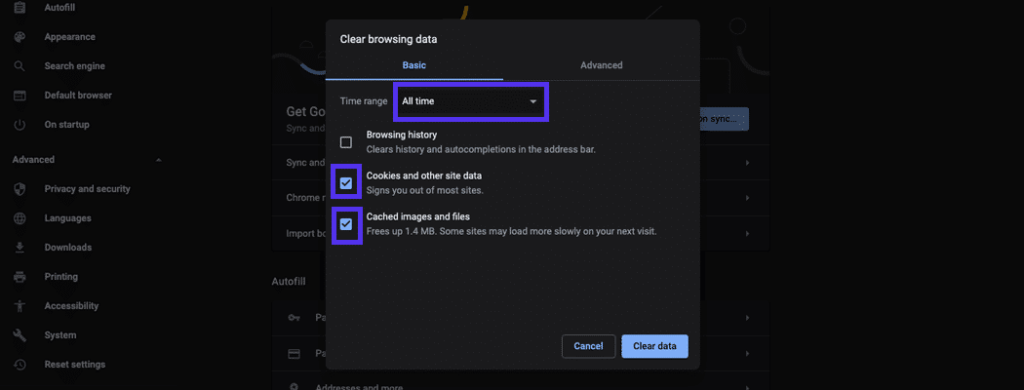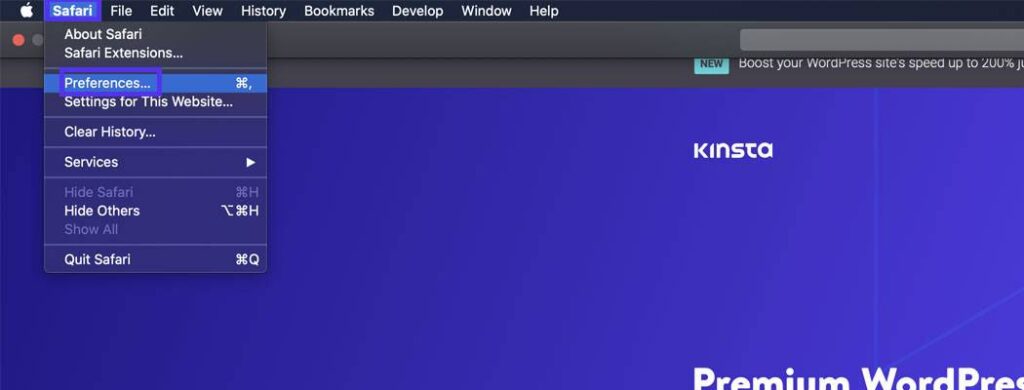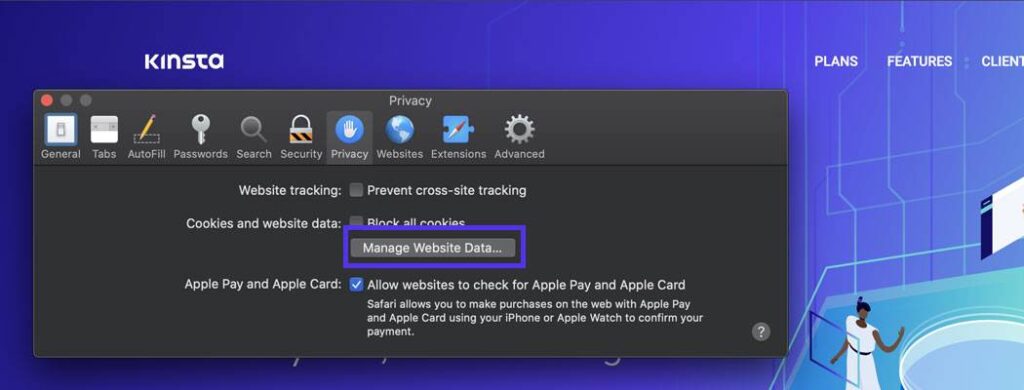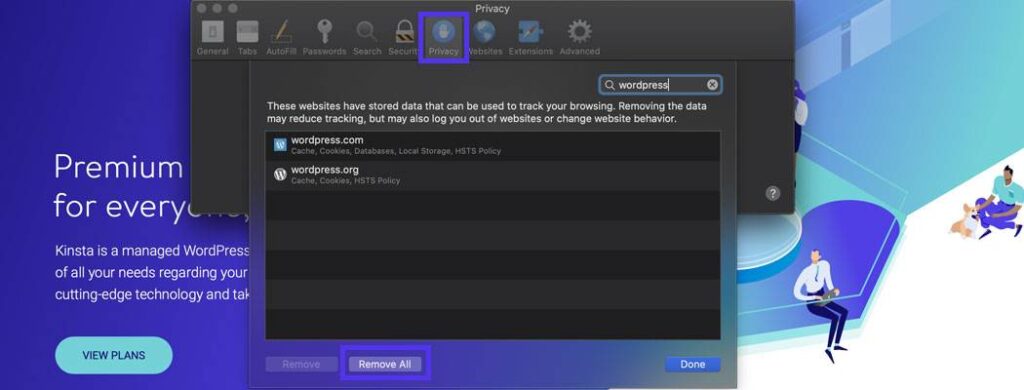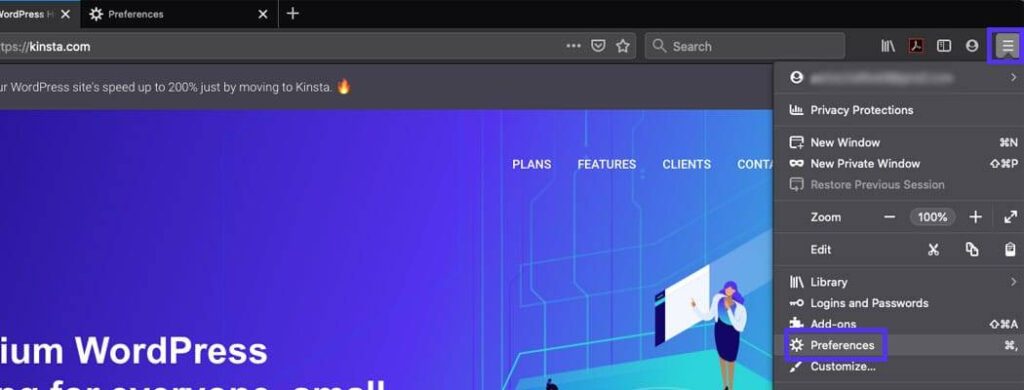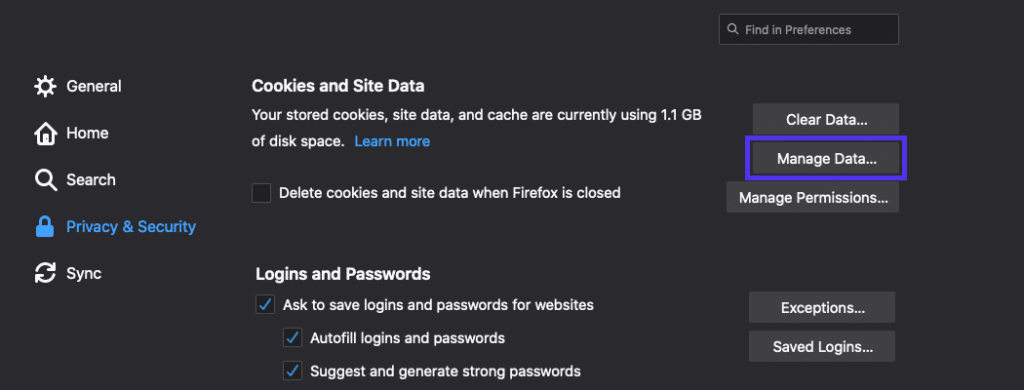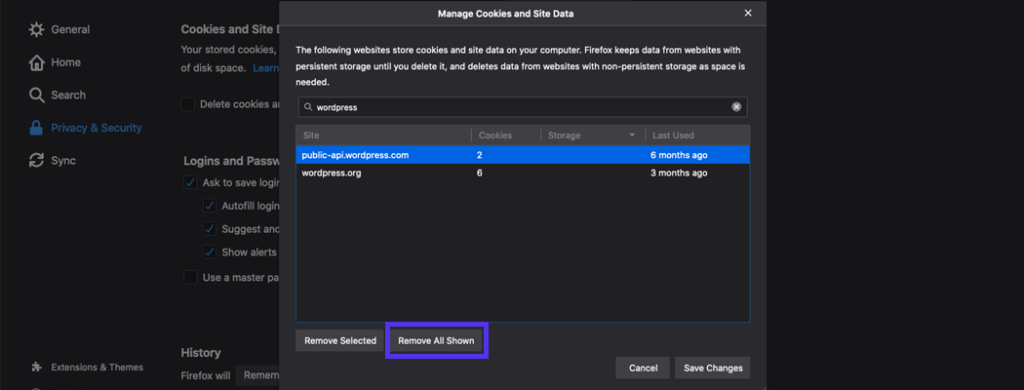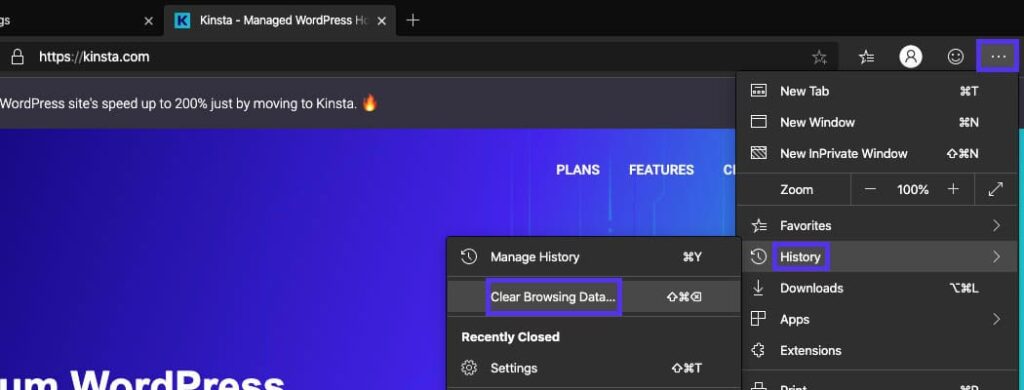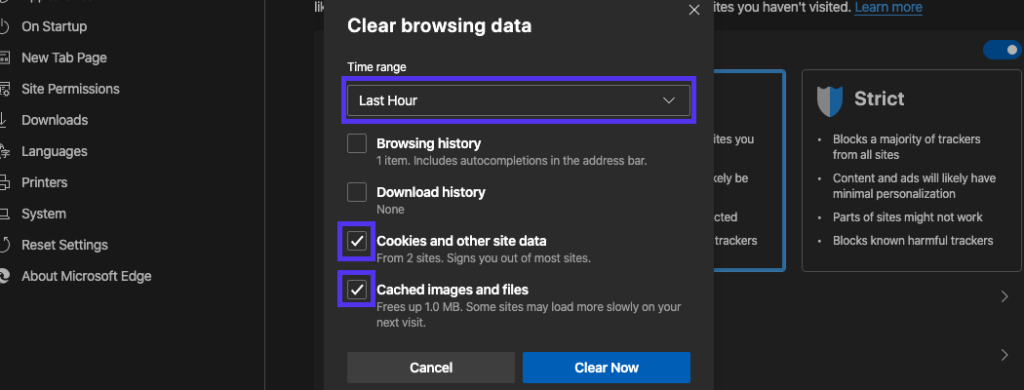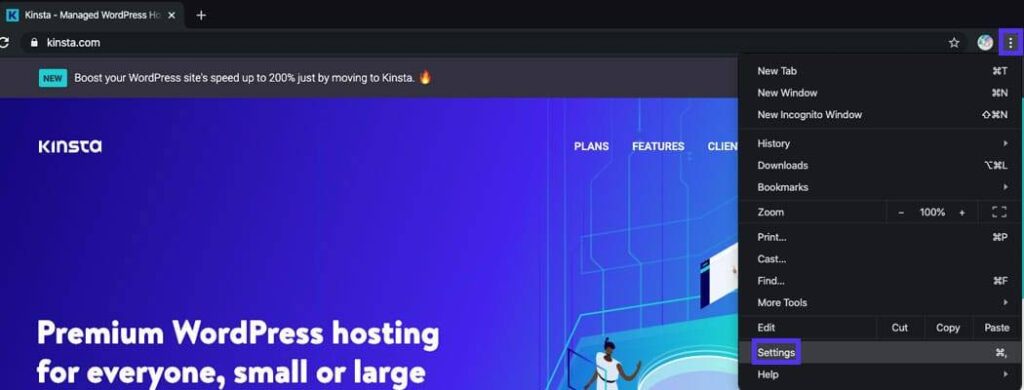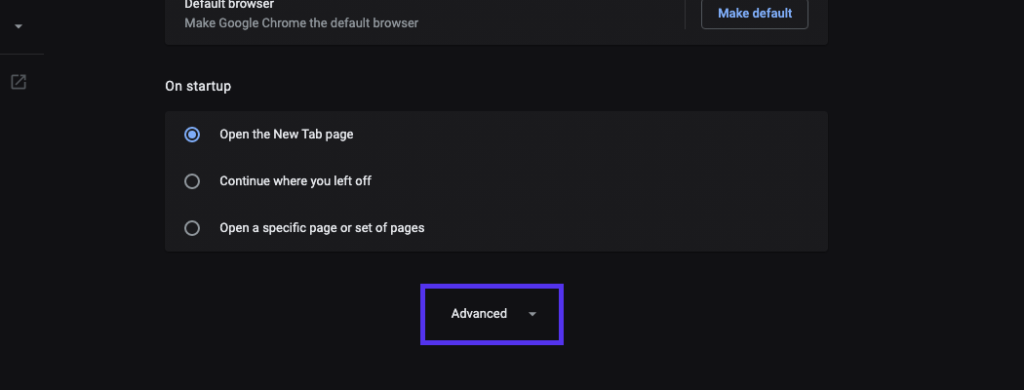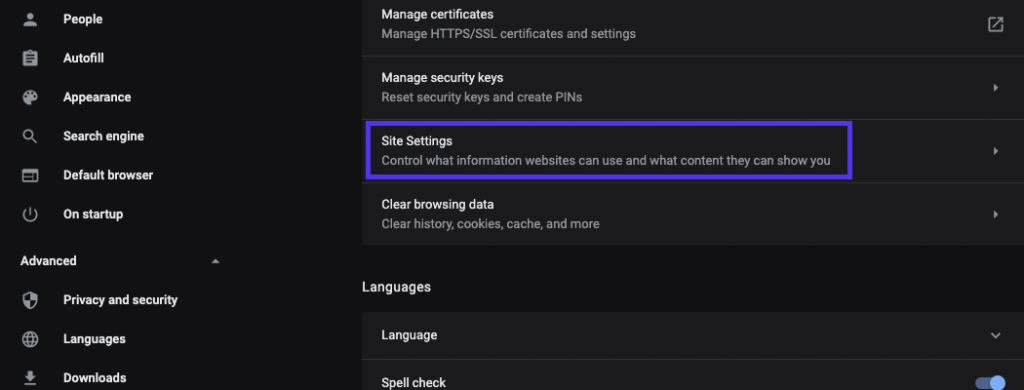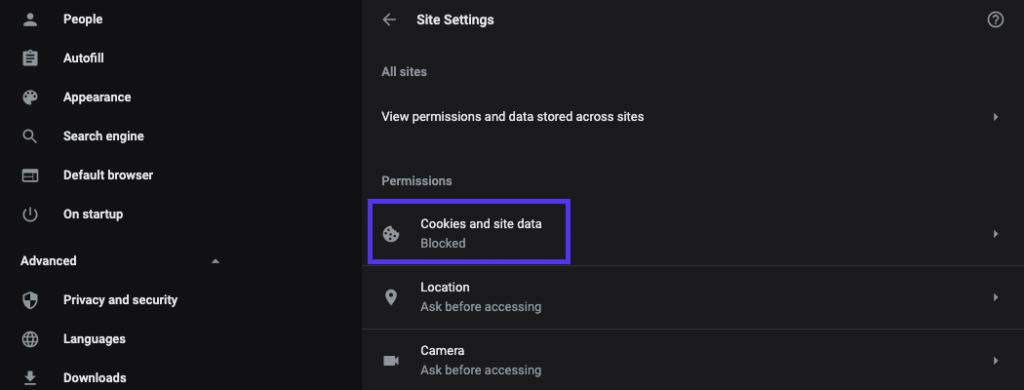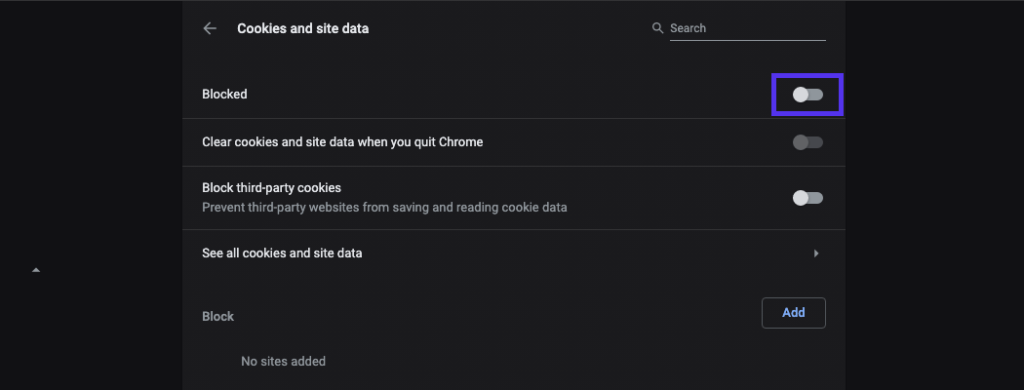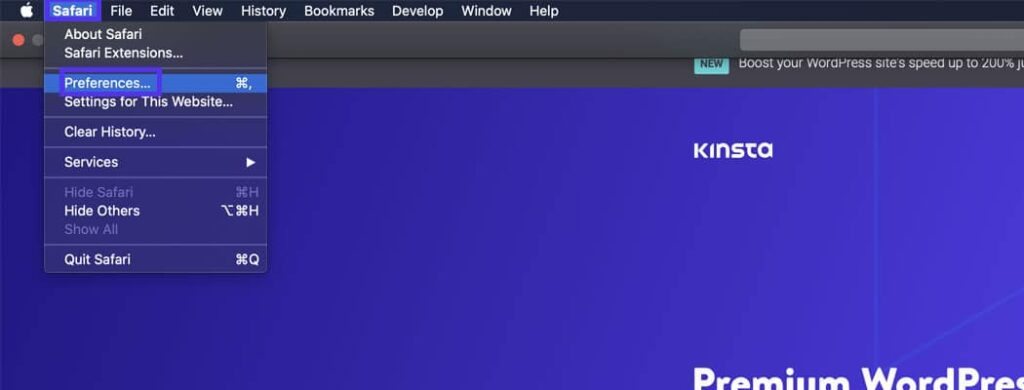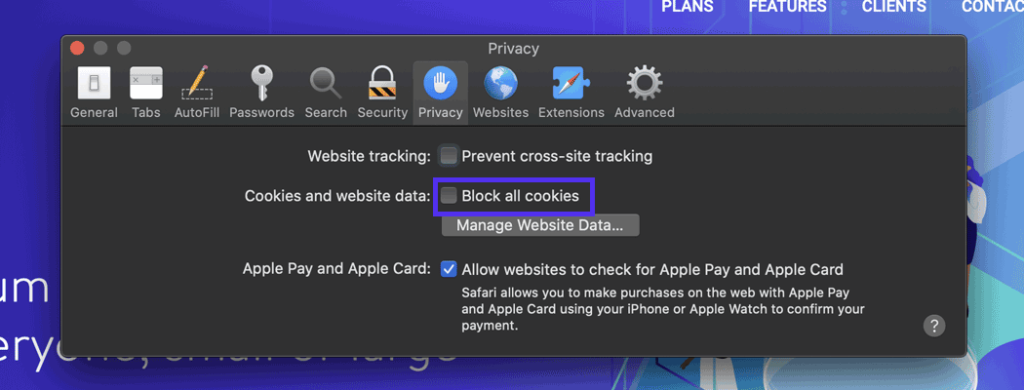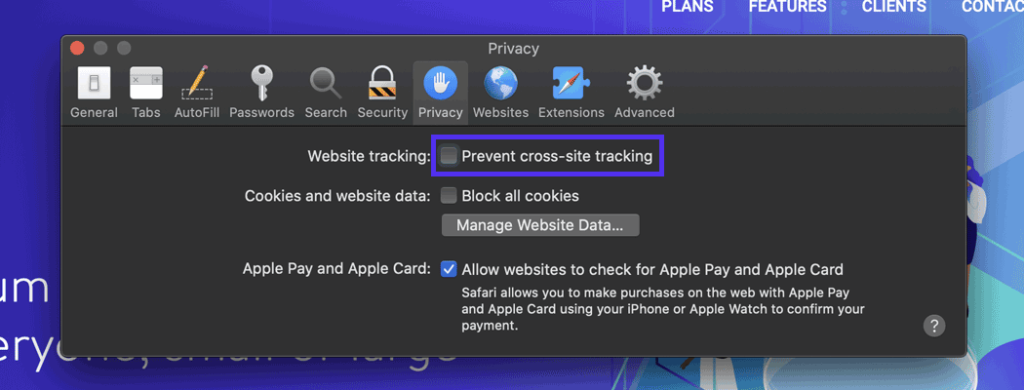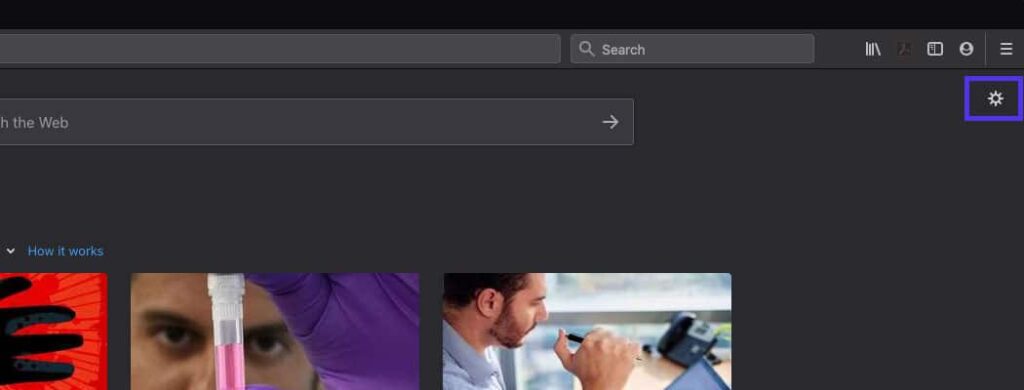如何解决WordPress连续自动注销用户的问题?
错误类型: WP内部错误 错误名称: WordPress持续自动注销用户登录 英文名称: WordPress Keeps Logging Me Out 错误描述: 出现此问题的原因是WordPress尝试设置以验证登录会话的cookie存在问题。某些不匹配的WordPress URL设置也可能是一个问题。
如果你经常遇到WordPress无故注销的情况,那么这篇文章应该可以帮你解决问题。
通常,出现这个问题是因为WordPress试图设置来验证登录会话的cookie有问题。一些不匹配的WordPress URL设置也可能是一个问题。
不管是什么原因,以下是解决和修复WordPress会话超时问题的方法。
清除浏览器的缓存
清除浏览器的Cookie。
检查浏览器的设置。
清除WordPress网站的缓存
仔细检查你的WordPress网站地址。
禁用并重新启用WordPress插件
尽管如此,WordPress还是让我退出了。
1.清除浏览器的缓存。
“WordPress一直注销”的问题可能源于你的浏览器。该页面可能缓存在您的浏览器中,并且可能试图通过过期的cookie对会话进行身份验证。
如果是这种情况,清空浏览器的缓存就能解决这个问题。有关更多信息,请参见如何清除所有主要浏览器的缓存。
2.清除浏览器的Cookie
同样,问题可能是已经保存在浏览器中的站点cookie。如果cookie已过期,但错误地覆盖了您的最新登录信息,可能会导致错误。
幸运的是,您可以清除浏览器的cookie来修复它。
Chrome浏览器
第一步:在Chrome中,进入右上角的更多按钮。它看起来像一个汉堡包图标:三条垂直线或点。
第二步:然后,在下拉菜单中,选择更多工具>清除浏览数据。
进入Chrome的设置,清除浏览数据。
第三步:在弹出窗口的顶部,选择应该清除数据的时间范围。要删除所有内容,请从下拉框中选择所有时间。
第四步:然后,检查Cookie和其他网站数据以及缓存的图像和文件盒。或者,您也可以检查浏览历史选项。
选中此框可清除cookie和缓存图像。
第五步:点击清除数据按钮。根据要擦除的数据量,可能需要几分钟才能完成该过程。
Safari浏览器
步骤1:要在Safari中清除cookie,请打开浏览器并从菜单中选择偏好设置。
在Safari中打开偏好设置选项。
第2步:接下来,单击隐私选项卡,然后单击管理网站数据按钮。
单击隐私设置中的管理网站数据按钮。
第三步:点击“全部删除”按钮,删除Safari中的所有cookie。
点按该按钮以从Safari中删除所有cookie。
火狐浏览器
第一步:打开火狐后,点击右上角的汉堡设置图标。从下拉菜单中选择首选项。
从菜单图标中选择首选项。
步骤2:将打开一个包含设置的新标签。单击左侧菜单中的隐私和安全。向下滚动到“Cookie和站点数据”部分,然后单击“管理数据”按钮。
单击管理数据按钮。
第三步:在弹出的窗口中,点击“删除所有显示”按钮删除cookie。然后,单击保存更改。
点击“删除所有显示”按钮删除所有cookie。
Edge浏览器
第一步:打开浏览器,点击右上角的省略号。然后,进入历史记录>清除浏览数据。
如果您单击清除浏览数据,您也可以删除cookie。
第二步:在时间范围下拉框中,选择适合您情况的选项。想想“WordPress一直注销”这个问题已经发生多久了。选择一个至少一样长的时间范围。
例如,如果您只有几分钟的问题,默认的最后一小时选项应该有效。否则,您可以选择不同的范围,包括所有时间。
选择将删除所有cookie的时间范围。
第3步:接下来,确保Cookie和其他站点数据以及缓存图像和文件的复选框被选中。您可以选择同时清除浏览和下载历史。
完成后,单击“立即清除”按钮。
3.检查浏览器的设置。
如果这不起作用,问题可能是由于您的浏览器的cookie设置。如果它们被设置为强制cookie过期,则需要进行更改。
在这种情况下,以下步骤应该适用于您正在使用的浏览器类型。
Chrome浏览器
第一步:在Chrome中,点击右上角的菜单图标,选择设置。
在菜单中选择设置选项。
第二步:一个有很多选项的新标签将会打开。向下滚动到页面底部,选择高级。
单击设置页面底部的高级按钮。
第三步:附加选项列表将动态显示。单击“隐私和安全”部分下的“网站设置”。
输入站点设置将允许您调整站点保存cookie的方式。
步骤4:在“权限”部分,找到“Cookie和网站数据设置”。如果没有标签允许网站保存和读取cookie数据,它显示阻止,然后单击它。
否则这就不是“WordPress一直注销”问题的原因了。在这种情况下,您可以跳到下一部分进行进一步的故障排除。
如果cookie被阻止,您需要更改您的站点设置。
第5步:单击“Cookie和站点数据”部分下“阻止”选项卡旁边的切换按钮。一旦你这样做了,它应该会自动切换并允许保存cookie。
单击切换按钮让站点保存cookie。
Safari浏览器
第一步:在Safari的菜单中,选择偏好设置选项。
您可以通过选择首选项来检查浏览器的设置。
第二步:进入隐私标签。然后,确保取消选中“cookie和网站数据”选项旁边的“阻止所有cookie”框。如果选择了它,请单击它。更改将被自动保存。
确定Safari不会阻止cookie。
第三步:检查“WordPress一直注销”问题是否已经消失。如果它仍然存在,如果您不想让浏览器保存cookie,您可以再次选中此框。
然后,在“网站跟踪”旁边,确保没有选中“防止跨网站跟踪”。如果是,请单击它。
尝试取消选中此选项以防止跨站点跟踪。
火狐浏览器
第一步:打开Firefox,点击默认新建标签中的齿轮图标。这是列出您的热门网站的页面。
该图标位于页面的右上角。
打开一个新标签,然后单击齿轮图标。
步骤2:将打开一个包含设置的新标签。然后,转到左侧菜单中的隐私和安全选项卡。
转到增强跟踪保护部分,并选择标准选项。
如果选择了此选项,请继续排除故障。
确保为增强的跟踪保护选择了标准选项。
Edge浏览器
第一步:打开你的浏览器,点击右上角的汉堡图标,然后进入“设置”。
设置以更改Edge保存数据的方式。
第二步:转到“站点权限”标签,找到“Cookie和站点数据”按钮。如果它下面有“阻止”字样,请单击它。
另一方面,如果显示“允许”,请继续排除故障。
如果cookie和数据被阻止,请单击选项进行更改。
第3步:单击允许站点保存和读取cookie数据旁边的切换按钮。此更改会自动保存。
确保Edge允许保存cookie。
第四步:检查“WordPress强制注销”问题是否已经修复。或者,如果已启用,请确保禁用阻止第三方cookie的切换按钮。
此时,如果您检查“WordPress保持注销用户”错误是否仍然发生并且仍然令人讨厌,请单击Allow旁边的Add按钮。
将发生错误的特定站点添加到允许的站点列表中。
第五步:在文本字段中输入由于“WordPress莫名其妙地退出”错误而给你带来麻烦的站点的地址。然后,单击添加。
输入您的站点,然后单击添加按钮。
4.清除WordPress网站的缓存
如果你已经这样做了,问题仍然存在,这不应该归咎于你的浏览器。但是你的WordPress网站的缓存可能是导致“WordPress一直注销”这个问题的原因。
但是不要担心…还是有办法解决的!
您只需点击几下就可以清除站点的缓存,但是这个过程会根据您的主机以及您是否使用缓存插件而有所不同。
如果你使用插件进行缓存,请查看它的文档。
否则,请向您的主机咨询有关清除站点和服务器缓存的说明。
5.仔细检查你的WordPress网站地址
有时,WordPress登录会话cookie不会被保存,因为cookie中定义的URL与站点地址不匹配。
要解决这个问题,请检查你的WordPress设置,并确保站点地址(URL)和WordPress地址(URL)字段是相同的。
第一步:登录你的网站,进入菜单中的设置>通用。然后,根据需要更新地址,并确保它们是正确的。
有时,可能会有一个“www”前缀,而实际上不应该有。另外,如果您的域上安装了SSL证书,请检查是否有“https”前缀。
如果您进行了任何调整,请单击页面底部的保存更改。
确保你的WordPress URL匹配并且正确。
步骤2:手动更新WordPress地址。
如果这不能解决“WordPress一直注销用户”的错误,你需要手动更新这些地址。
为此,您需要编辑wp-config.php文件。
使用SFTP与站点建立连接后,下载并打开文件。或者,如果您正在使用FileZilla,您可以单击该文件,然后右键单击它并从列表中选择“查看/编辑”。
您可以直接从FileZilla编辑文件。
在“快乐博客”行的顶部,输入以下代码:
define(‘WP_HOME’,’http://your-site.com’);define(‘WP_SITEURL’,’http://your-site.com’);
请务必将“http://your-site.com”更改为您的实际域。此外,请检查您是否正确使用“HTTP”或“HTTPS”。
如果你已经为你的站点安装了SSL证书,那么你应该选择“HTTPS”前缀。
在上面的例子中,也没有“www”。前缀。如果您的站点包含一个,并且在您的域的DNS设置中被设置为以这种方式使用,那么一定要添加它。
保存文件并将其发送回您站点的主文件夹。或者,如果您使用的是FileZilla,返回到客户端,当提示您将文件的新版本覆盖到服务器时,单击Yes。
当系统询问您是否要上传已更改的文件时,请单击“是”。
6.禁用并重新启用WordPress插件
如果你没有成功解决“WordPress保持注销”错误,那么你正在使用的插件可能有问题。
当插件需要使用cookie认证会话,但设置不正确或者cookie有问题时,可能会导致WordPress登录超时错误。
要解决这个可能的原因,您需要手动禁用插件。更多信息,请参阅如何禁用WordPress插件。
第一步:使用SFTP,进入/wp-content/并重命名插件文件夹。选择一个明确的名称,以免将来混淆。
第二步:刷新你的网站,检查“WordPress一直注销”的问题是否已经解决。
如果已经修复,请将插件文件夹重命名为其原始名称。然后,在浏览器中刷新页面。
第三步:进入插件>已安装插件,逐个激活,直到错误再次出现。
激活每个插件,直到WordPress会话超时错误发生。
步骤4:现在你知道是哪个插件导致了“WordPress一直注销”的问题,你可以删除它了。
如果您仍然可以访问您的网站,请停留在插件页面,并在列出的问题插件下单击停用。然后,单击出现在激活链接旁边的删除链接。
停用并删除问题插件
如果您无法访问您的站点,您可以使用SFTP再次给插件文件夹重新命名,然后将其改回其原始名称。
接下来,在浏览器中刷新站点并删除插件。
现在,如果你急需使用插件提供的功能,可以搜索合适的替代品。否则,您可以联系插件作者报告问题并请求修复。
7.WordPress仍然允许我注销。
如果仍然遇到“WordPress一直注销”的问题,可以在用户勾选“记住我”框时,手动延长记住用户的时间。
如果默认值不够长,或者时间已经被更改,不再适合您,这也很有帮助。
手动更新被记住的时间。
第一步:如果你还没有这样做,请使用functions.php文件创建一个子主题。
在子主题的functions.php文件中,添加以下过滤器:
add_filter( ‘auth_cookie_expiration’, ‘keep_me_logged_in_for_1_year’ );function keep_me_logged_in_for_1_year( $expirein ) {return YEAR_IN_SECONDS; // 1 year in seconds}
注意,上面的过滤器会记住一个用户一年。如果您希望更改此设置,可以使用以下其他选项来代替“年秒”:
day _ in _ seconds–用户只会被记住一天。
week _ in _ seconds–这意味着一周。
月秒–这是让用户记住一个月的时间。
请记住,如果您在本地开发,如果您的计算机是安全的,并且您使用防病毒应用程序,让您的用户帐户被记住一年可能不会造成巨大的安全威胁。但是,对于生产站点或中转站点来说,这并不安全。
你可能也不想做出改变让用户记住这一天,因为这可能会让你再次看到“WordPress一直注销”的问题。
考虑自己的选择,选择适合自己的价值。
总结
当WordPress一直把你注销的时候,是一件非常非常非常讨厌的事情。
幸运的是,在大多数情况下,WordPress会话超时给你“WordPress保持注销”的问题可以很快解决。具体而言,请确保:
清除浏览器的缓存
清除浏览器的Cookie。
检查浏览器的设置。
清除WordPress网站的缓存
仔细检查你的WordPress网站地址。
禁用并重新启用WordPress插件
手动更新被记住的时间。